部落格搬家到《思書》:匯入文章
WriterShelf™ is a unique multiple pen name blogging and forum platform. Protect relationships and your privacy. Take your writing in new directions. ** Join WriterShelf**
WriterShelf™ is an open writing platform. The views, information and opinions in this article are those of the author.
Article info
This article is part of:
Categories:
⟩
⟩
⟩
⟩
Tags:
Date:
Published: 2018/08/08 - Updated: 2021/04/11
Total: 4290 words
Like
or Dislike
More to explore









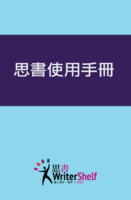

我們的用戶有匯入文章的需求了,所以我們開發了一套文章匯入功能,目前支援的是 Moveable Type (MT)檔案格式,這個格式也是目前台灣痞客邦與隨意窩等部落格平台常用的搬家格式,如果還有其他用戶有其他的匯入文章格式需求,請跟我們聯絡。
先說:部落格搬家從來都不是簡單的事
我們強烈的建議您一定要把本文章先看一遍再搬家,「思書」的文章匯入功能應該是算很強大的,也很自動化的了,但也因為如此,有一些比較特別之處。
關於:「思書」獨特的「對應」匯入法
用「思書」匯入文章,就要先知道思書很特殊的「對應」匯入法,在「思書」中匯入文章,你會被要求將原始文章的作者「對應」到一個你已經創立的思書筆名,對文件夾也是一樣,你也會被要求將原始文章的自訂分類「對應」到一個你已經創立的文件夾,這聽起來有點難懂,別擔心,其實就是指,你原始文章的作者與自訂分類,在匯入思書前,都要「指到」一個「思書」中的筆名及文件夾,越聽越可怕?別怕,這是一個很創新的作法,而且思書會自動將要「對應」的作者與自訂分類一次整理出來,讓你一次就指定好,所以其實真的很簡單,也很快速,而且如此做,會讓你有更大的彈性與最大的容錯方式,一次匯入很多文章。
基本流程:
你看,真的很簡單吧! 別太高興,匯入文章有很多細節中的魔鬼的!
問題:
Q:為什麼思書不直接參照我原先的文章作者建立新筆名?
A:很多理由,但是最重要的是,我們希望匯入文章的用戶知道他所匯入的筆名是那一個,這是保障隱私的一個很重要部分,用戶新增一個筆名不會超過一分鐘,系統更不用一秒,但是,這樣用戶很可能在不知不覺中,匯入了很多不同的筆名,再說,原始站台如何匯出作者名稱,正確性如何?這都是問題,我們已經觀察到很多的匯出作者名稱是錯誤的,思書對筆名非常的重視,已發佈的文章是不能改筆名的,用我們的「對應」匯入法,就不會有作者名稱與筆名對應的錯誤了。
Q:為什麼思書不直接參照我原先的文章自訂分類建立對應的文件夾?
A:一開始,我們的開發方向,確實是參照原來文章的自訂分類,自動建立對應的文件夾,但是,程式都快寫好了,我們卻發現,很多原始站台匯出的自訂分類是錯誤的,資料並不完整,如果我們就簡單的直接用這些錯誤的自訂分類來建立對應的文件夾,那就是垃圾進、垃圾出了!而且,使用者將會很難修改,想想看,如果一千個匯入文章都有錯誤的自訂分類,而且都是自動產生文件夾,那會是一個可怕的,幾百個垃圾文件夾的,多難改正的情況,為了能導正原始資料的錯誤,我們重新設計了一套很獨特的批次文件夾對應功能,讓用戶能將原始資料的自訂分類當作一個參考,再對應到一個已經存在的文件夾中,聽起來很難,其實這很快速簡單,只要一個動作,就算沒有所需的文件夾,用思書來建立一個新的文件夾架構,也是很快很方便的,一個新的文件夾架構可以在短端的幾分中內建立,也就是說,就算用戶匯入一整本書,幾十個章節,設定與對應這些文件夾也不過十幾二十分鐘,重點是,沒有錯誤,我們認為這才是重要與對的處理方式。
Q:有那些部落格搬過?
A:痞客邦與隨意窩都已經有使用者用過,也都OK。
詳細操作步驟:
匯入文章
使用者請先在原始站台親自匯出取得備份檔案後,再到「我的筆名」下,第一個「你的所有發佈與活動記錄」的使用者管理中,如下圖,選按「匯入文章」,你就開始匯入文章搬家到「思書」之旅了。
匯入 Moveable Type (MT)文章
在這一頁,你必須要輸入原始站台匯出取得備份檔案,再選取書寫格式,如下圖,關於輸入格式,一般就是選HTML,這是最常用的書寫格式,隨意窩及痞客邦都是這格式,除非你知道你使用的格式不是 HTML,或原始平台指定,不然應該就是 HTML。
這頁的下半部,如下圖,有一些讓你匯入文章很方便的快速預設選項:
作者(匯入文章筆名對應):你如果所有匯入的文章都要匯入到同一個思書的筆名,就在這裡選那一個筆名,這樣你的筆名對應就全部設定好了,這是最簡單,而且,這應該也是最多人的需求選擇,除非,你知道,你匯入的文章中有很多不同的筆名,那你就要選「依原作者名稱設定」。
發佈/放入草稿:這可以將所有匯入的文章都設定為發佈或是放入草稿中,我們的建議是先都放入草稿,再一一檢查發佈,這樣你可以確定所發佈的文章都是正確的,但是我們也知道,如果一次匯入上百篇文章,再一一檢查發佈,這真的很花時間,一次發佈就是一個快速的選項,但是你要記得,這些文章內容經轉換過,尚未經過你的檢查,或是,你可以選「依原發佈設定」,系統就會依照匯入的文章原始設定。 (2018-12-7: 策略改變:限定只能匯入到草稿)
置入文件夾:這只有兩個選項,一個是所有文章都不要置入文件夾中,這樣,當你的文章匯入後,你就要一一再整理放入文件夾,是會花一些時間,但是這是正確性最高的方式,另一種就是「依原文件夾設定」了,一樣,系統就會依照匯入的文章原始設定,在下一頁中要求你做原文件夾對應。
分類:這裡指的是思書的分類,你可以預設將所有文章都指到思書的一個分類,如果你的文章很大比例都是屬於思書同一分類的,這是最快的設定分類法。
善用這些預設值可以讓你匯入文章非常快速,例如:如果你的文章都是屬於同一筆名,文件夾輸入後分類,也都是發佈或放入草稿,選擇這樣的預設選項後,你基本上就全部設定完成了,選「依原文件設定」就會要再做一次對應。
都選好後,按下「執行匯入」,系統就會開始輸入檔案,檢查檔案,及分析,你會看到以下的狀態頁,因為檔案可能很大,所以我們將分析的程式進入後台執行,會需要排隊等待,所以要花一些時間,通常是兩三分鐘,就請稍待一下了。 檢查與分析都完成後,就會進入「對應筆名及文件夾頁」
對應筆名及文件夾,檢視文章內容
在這一頁中,如果你的筆名對應預設及文件夾預設都是選「依原文件設定」,你就要在這一頁中,做一一的對應,如果筆名都預設了,也取消置入文件夾,你基本上就直接可以上傳匯入文章了。
筆名對應與文件夾對應都不是一件容易的事,但是我們想到了一個批次的方法,應該可以大大的提高對應效率:
批次筆名對應:如果你之前筆名對應是選「依原文件設定」,這時,思書平台就會將你所有的文章作者做一次整合,你會看到你的文章中有多少的不同作者,如下圖,這次的匯入文章有兩個不同的作者,你就要一一的做筆名對應。
做對應也很簡單,按下「筆名對應」,你就會看到批次文章作者筆名對應頁面,如下圖,選好對應的筆名,按下「儲存更新」存入系統後,再按回到「筆名及文件夾對應頁」,這樣就所有的文章作者與筆名對應完成了。 如果你要對應的筆名不存在,我們甚至有一個新增筆名的連結,按了後會開一個新畫面,讓你直接新增筆名,但是要記住,新增筆名後,本頁請記得刷新,不然網頁還是舊資料。
回到「筆名及文件夾對應頁」,系統會重新再檢查一遍筆名是否都應對完成,所以如果資料量大,要等一下,請稍候...,如果都對應了,你就會看到紅色的錯誤變成綠色的「完成:匯入文章作者已對應你的筆名。」
批次文件夾對應:如果你之前文件夾預設對應是選「依原文件設定」 ,而且你匯入的文章中真的也有原始的自訂分類,這時,思書平台就會將你所有的文章之原始自訂分類做一次整合,你會看到你的文章中有多少的自訂分類,如下圖,這次的匯入文章有三個不同的自訂分類,你就要一一的做筆名對應。
做對應一樣也很簡單,記住,你一定要先做完筆名對應後,才可以做文件夾對應,因為文件夾是在筆名下存在的,按下「文件夾對應」,你就會看到批次文章文件夾對應頁面了,如下圖,你只要依你的原始的自訂分類,選好對應的文件夾,按下「儲存更新」存入系統後,再按回到「筆名及文件夾對應頁」,這樣就所有的文章的原始自訂分類與文件夾就對應完成了。 如果你要對應的文件夾不存在,我們一樣有一個管理這筆名的文件夾連結,按了後會開一個新畫面,讓你直接管理建構文件夾,但是要記住,調整文件夾後,本頁請記得刷新,不然網頁還是舊資料。
以上頁為例,我們將原始自訂分類「大」寫開頭的「Cat3」對應到了 first book + 1st book chapter 1 文件夾,又將原始自訂分類「Pri-Cat + Cat1」對應到了 first book + 1st book chapter 2 文件夾,而原始自訂分類「小」寫開頭的「cat3」,我們將他指定為「不要放入文件夾」,也就是取消這一原始自訂分類的置入文件夾中,透過這樣的彈性調整,我們希望能將原始自訂分類轉換為思書文件夾的過程更正確快速,畢竟,原始自訂分類有可能錯誤,原系統的分類與思書的文件夾架構也不同,轉換是一定有難度的。 另外,我們只讀取兩層原始自訂分類。
回到「筆名及文件夾對應頁」,系統會重新再檢查一遍筆名是否都應對完成,所以如果資料量大,要等一下,請稍候...,如果都對應了,你就會看到紅色的錯誤變成綠色的「完成:匯入文章分類已對應你的文件夾」
一般來說,對應批次設定完這兩個後,你就會看到網頁最下方的大大紅字:
而且,有一個上傳匯入文章到「思書」的大按鈕出現了,這時,你就可以上傳匯入的文章了,但是,稍待一下,思書還提供了一個管理/對應個別匯入文章的功能
管理/對應個別匯入文章:如下圖,如果你想要看看,修改,甚至刪除也就是取消個別的匯入文章,這是一個讓你很方便的設計,你可以按下管理個別匯入文章,就會看到所有匯入文章的列表。
匯入文章的列表提供很清楚的每一篇匯入文章設定,可以讓你一一檢視,針對每一個匯入的文章,你都可以進行編輯更改該篇文章的內容、標題、筆名應對、標籤、發佈還是草稿等,如果你要修改一些文章預設指到思書的一個分類到另一個,也可以在這修改,這是在上傳匯入的文章前,好好檢查每個輸入文章的機會。
上傳匯入的文章:當你看到本頁底下出現下圖時,就代表系統已經檢查完畢,你就可以上傳匯入的文章了,按下上傳匯入文章到「思書」,上傳開始!
上傳到草稿
如果一切正常,當然應該也是,如果不是,就一定要麻煩通知我們了,馬有失蹄,人有失足,我們的程式也有可能出錯了而我們不知道,如果一切正常,你就會看到以下的上傳中畫面
程式一樣要進入後台執行,所以也需要排隊等待,文章少的通常也是兩三分鐘,多的也有一兩個小時的。 上傳匯入文章後,恭喜,你的匯入文章上傳就完成了,你會看到已上傳的文章數,這是所有上傳跟發佈的文章與草稿。 別忘了,如果你上傳的文章有指定文件夾,別忘了去調整文件夾中的文章順序,那是一定不對的,我們沒有任何方法知道文章在文件夾中的順序,還好,調整文件夾中文章的順序非常簡單,就是拖拉拖拉。(2018-12-7: 策略改變:限定只能匯入到草稿)
從草稿發佈
點選上頁的到草稿編輯,或是直接到草稿編輯,你就可以看到你上傳的文章已經在那裡等你了,就等你把她們發佈上架了。
我們建議您慢慢的一篇一篇文章確定正確上架,不要急,正確才是最快的路:
文章發佈後,你應當要再看一下文章是否如你所欲,當你往下閱讀時,你會看到一個大大的:>>> 繼續發表文章? 點了它,就會帶你回到同一個筆名的草稿夾,你就可以繼續發佈上傳的草稿了! 這是只有搬家文章發表才有的功能,思書算是有貼心,有讓您多一點方便了吧。
部落格搬家,匯入文章從來都不是一件簡單的事,也恭喜您加入新世代的《思書》寫作平台!
後記:這個功能的開發時間與難度比我們預期的都高,也難怪還有很多部落格收費搬家服務,我們也預期未來更多不同平台間搬家,會有更多的問題發生,畢竟,我們無法確認別的平台如何處理輸出備份,裡面是不是有錯誤,還有可能是彼此對一些標準與設計理念不同,這些都要很多的「特製化」開發設計,可知道的是,這是一條漫漫長路了,有碰到問題,有新的搬家需求,跟我們說說,我們來研究一下支援的可能。
~ end ~